일반적인 동영상파일의 경우 AVI 확장자를 대중적으로 가장 많이 사용하기도 하며 PC 화면으로 플레이어를 사용할때에 호환이 잘되기도 합니다. 하지만 최근에 들어서는 모바일 기기를 이용하여 영상을 보는 경우가 많아졌답니다.
때문에 모바일 기기에 동영상을 플레이하기 위해서는 MP4 확장자를 가진 파일이 호환이 되므로 AVI파일 MP4 파일로 변환하여 사용해야 하는 경우가 많답니다. 요즘에는 다양한 변환 프로그램등이 있지만 사용방법이 복잡해서 사용하기에 번거로운경우가 대부분이랍니다.
설치가 간편하고 변환및 사용방법이 비교적 간단한 다음팟 인코더의 경우에는 AVI 파일을 MP4 뿐 아니라 WMV, MKV, FLV 등의 확장자로 손쉽게 변환이 가능하며 모바일 기기로도 플레이할수 있게 확장자, 해상도 크기에 맞게 변환을 시켜줄수가 있답니다.
1. avi파일을 mp4파일로 변환
이번 포스팅 에서는 다음팟 인코더를 이용한 AVI파일을 MP4파일로 변환하기 위한 설정방법에 대해서 살펴보고자 합니다. 먼저 아래와같이 '다음 팟인코더' 를 검색하여 백과사전에서 구버전 설치파일을 내려받을수가 있답니다.
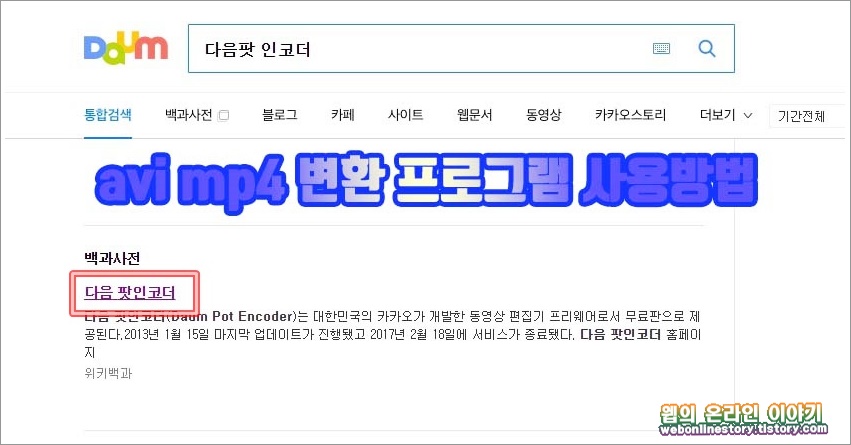
2. 팟인코더 홈페이지 경로
백과사진을 통해서 팟인코더 홈페이지로 접속이 가능하며 tv팟 채널로 이동하여 설치파일을 받을수가 있답니다. 구버전이기는 하지만 현재까지 사용하는데에는 특별한 제한사항 없이 개인사용자 누구나 사용이 가능합니다.
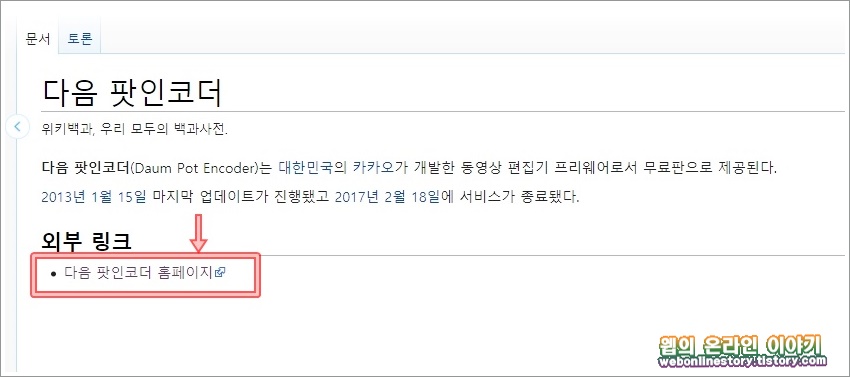
3. 팟인코더 다운로드
tv팟 채널 페이지로 넘어오게 되면은 팟인코더를 내려받아 설치후에 AVI파일을 MP4 파일로 인코더가 가능합니다. 변환방법은 매우 간단합니다.
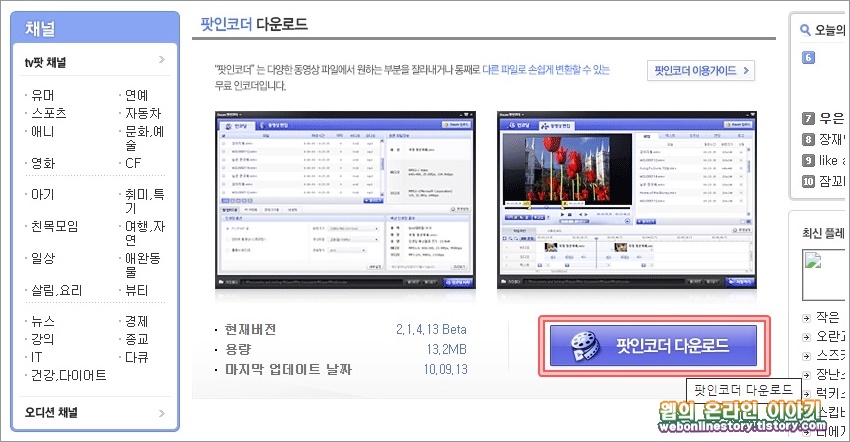
4. avi 파일 선택
아래와같이 변환하고자 하는 AVI 확장자파일을 마우스로 끌어다가 인코더 프로그램에 넣으셔도 되고 불러오기 단추를 이용해서 폴더내에서 불러옵니다.
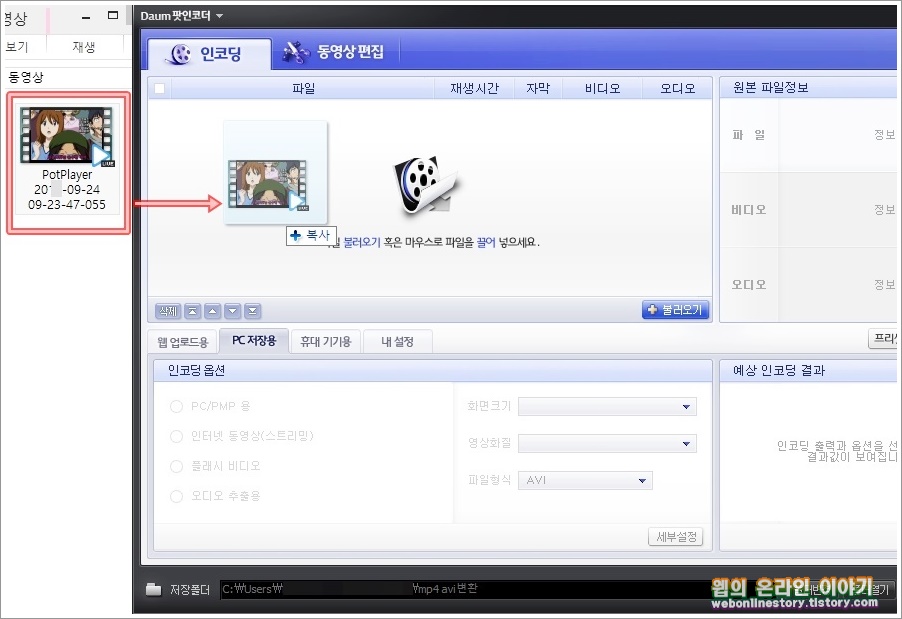
5. 파일형식 mp4 선택
AVI 파일을 불러왔다면 하단에 파일형식을 MP4 를 선택합니다. MP4 동영상을 모바일에서 플레이하고자 한다면 휴대 기기용 탭을 선택하여 파일형식을 변경하여 주시면 된답니다.
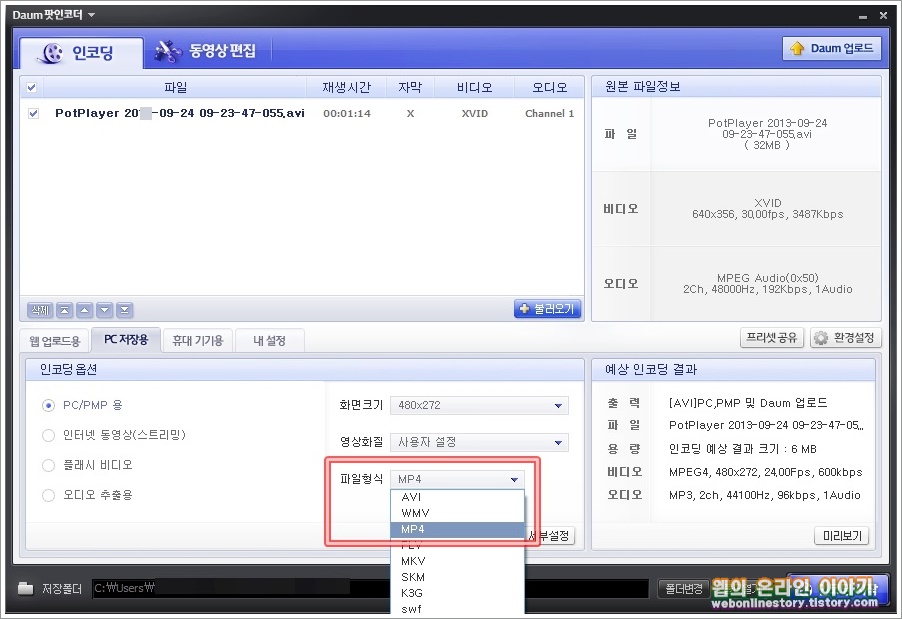
6. 휴대기기용 mp4 선택
아래와같이 모바일에서 MP4 동영상을 보고자 한다면 '휴대 기기용' 탭 을 선택후에 '휴대폰 MP4' 를 선택하여 인코더 단추를 눌러주시면 모바일 환경에 맞게 변환이 시작이 됩니다.

7. 인코딩후 폴더열기
인코딩을 완료하였다면 아래와같이 알림창이 뜨며 '폴더열기' 를 선택하여 변환된 MP4 파일을 확인할수가 있답니다.
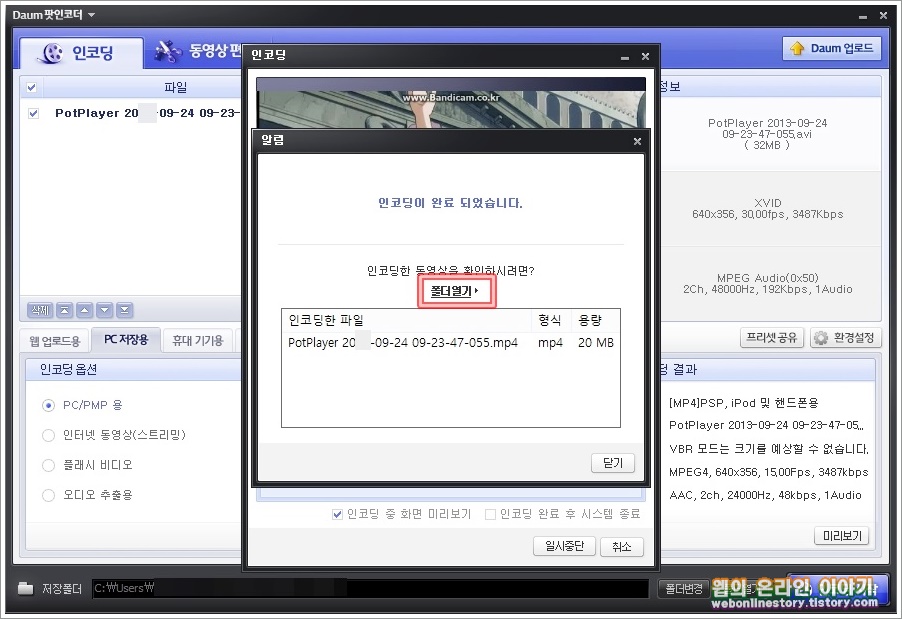
최근에는 PC에서 동영상을 플레이하기 보다는 휴대기기로 영상을 보는경우가 많으므로 기기에 맞는 확장자 파일로 변환을 해주어야 영상이 깨지지 않고 플레이가 가능합니다.
이상으로 AVI파일을 모바일용 MP4 파일 변환하는 방법에 대해서 간략하게 살펴보았습니다.








최근댓글